ARCore dapat menampilkan panel overlay dengan statistik performa aplikasi seperti Penggunaan CPU dan memori, yang memberikan ringkasan real-time tentang resource sistem.
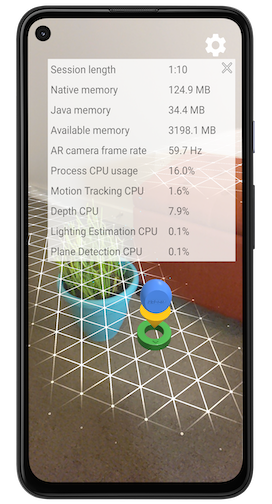
Mengaktifkan overlay performa
Ikuti langkah-langkah berikut untuk mengaktifkan overlay performa.
Buka pengalaman AR di aplikasi Anda agar ada sesi ARCore yang aktif sedang berjalan. Aplikasi Anda harus berada dalam mode AR agar dapat menerima siaran yang memungkinkan overlay. Gambar pratinjau kamera AR harus terlihat di perangkat layar.
Gunakan perintah siaran pengelola aktivitas berikut untuk mengaktifkan overlay performa untuk aplikasi Anda.
# Enables ARCore's performance overlay and saves a setting to your app's# Android Shared Preferences, so that the overlay remains enabled in# subsequent ARCore sessions.# Your app must have an actively running ARCore session to receive the broadcast.adb shell am broadcast -a com.google.ar.core.ENABLE_PERFORMANCE_OVERLAYAnda mungkin diarahkan ke menu Settings untuk memberikan paket ARCore izin untuk menarik overlay. Langkah ini hanya perlu dilakukan sekali. Mencari Google Play Services for AR dan setel tombol izin ke Allowed sebelum menavigasi kembali ke aplikasi Anda.
Jika Anda telah mengaktifkan overlay performa tanpa memberikan ARCore izin untuk menggambar overlay, Anda akan diarahkan ke menu Setelan masing-masing aplikasi memulai sesi ARCore baru. Dalam kasus ini, Anda harus memberikan izin kepada ARCore, atau menonaktifkan overlay performa.
Menonaktifkan overlay performa
Ikuti langkah-langkah berikut untuk menonaktifkan overlay performa.
Buka pengalaman AR di aplikasi Anda agar ada sesi ARCore yang aktif sedang berjalan. Aplikasi Anda harus berada dalam mode AR untuk menerima siaran yang dinonaktifkan overlay. Gambar pratinjau kamera AR harus terlihat di perangkat layar.
Gunakan perintah siaran pengelola aktivitas berikut untuk menonaktifkan overlay performa untuk aplikasi Anda.
# Disables ARCore's performance overlay and saves a setting to your app's# Android Shared Preferences, so that the overlay remains disabled in# subsequent ARCore sessions.# Your app must have an actively running ARCore session to receive the broadcast.adb shell am broadcast -a com.google.ar.core.DISABLE_PERFORMANCE_OVERLAY
Anda juga dapat menonaktifkan overlay performa dengan mengetuk tombol tutup
 pada overlay dan menghapus
Preferensi Bersama Android aplikasi Anda. Salah satu cara untuk melakukannya adalah dengan menghapus
layanan otomatis dan data skalabel.
pada overlay dan menghapus
Preferensi Bersama Android aplikasi Anda. Salah satu cara untuk melakukannya adalah dengan menghapus
layanan otomatis dan data skalabel.
Menafsirkan nilai penggunaan CPU
Kolom Process CPU Usage menampilkan jumlah waktu CPU yang yang saat ini digunakan dalam persentase dari total penggunaan perangkat waktu CPU yang tersedia. Nilai ini mencakup beban kerja aplikasi, beban kerja ARCore, dan pustaka lain yang digunakan aplikasi Anda. Misalnya, {i>field<i} akan menampilkan 25% penggunaan CPU jika proses aplikasi sepenuhnya memenuhi satu core CPU tunggal saat yang berjalan di perangkat quad-core.
Overlay performa juga menampilkan perincian penggunaan CPU untuk setiap Fitur ARCore. Perincian ini juga dinyatakan sebagai persentase total waktu CPU yang tersedia di perangkat. Workloadnya adalah:
Overlay tidak menampilkan fitur apa pun yang dinonaktifkan atau menggunakan kurang dari 0,1% waktu CPU.

